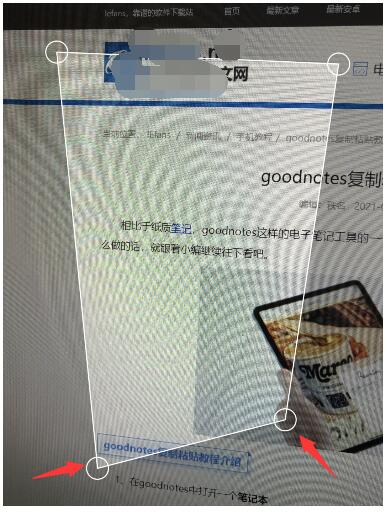在使用goodnotes做笔记时,在goodnotes里怎样扫描文稿裁剪呢?今日为你们带来的文章是关于goodnotes扫描文稿裁剪教程讲解,还有不清楚小伙伴和小编一起去学习一下吧。
goodnotes怎样扫描文稿裁剪?goodnotes扫描文稿裁剪教程
1、点击笔记本标题旁边的加号
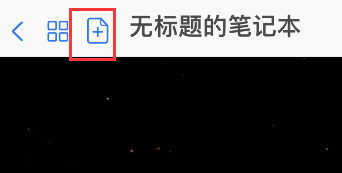
2、选择扫描文稿
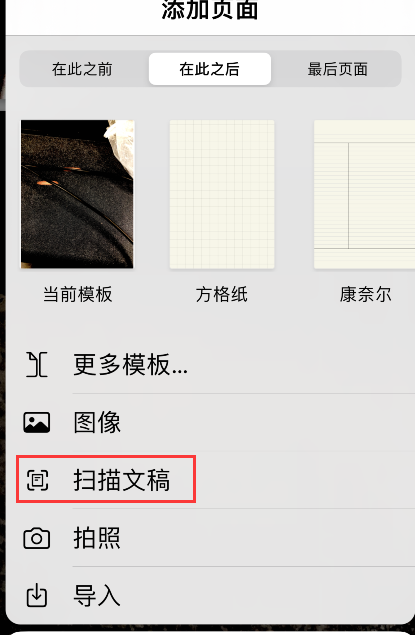
3、点击拍摄
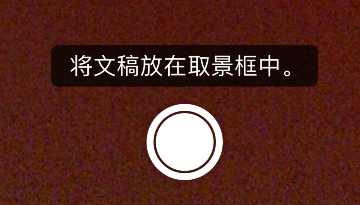
4、通过调整边框的四个角即可裁剪文稿
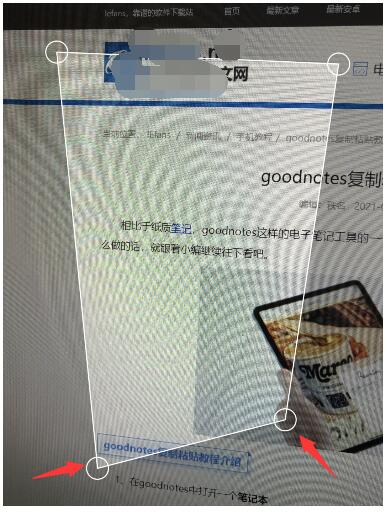
时间:2023-05-05 15:55:17 编辑:admim
在使用goodnotes做笔记时,在goodnotes里怎样扫描文稿裁剪呢?今日为你们带来的文章是关于goodnotes扫描文稿裁剪教程讲解,还有不清楚小伙伴和小编一起去学习一下吧。
goodnotes怎样扫描文稿裁剪?goodnotes扫描文稿裁剪教程
1、点击笔记本标题旁边的加号
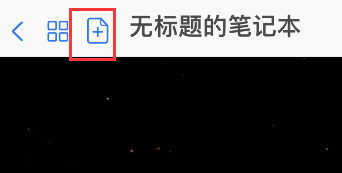
2、选择扫描文稿
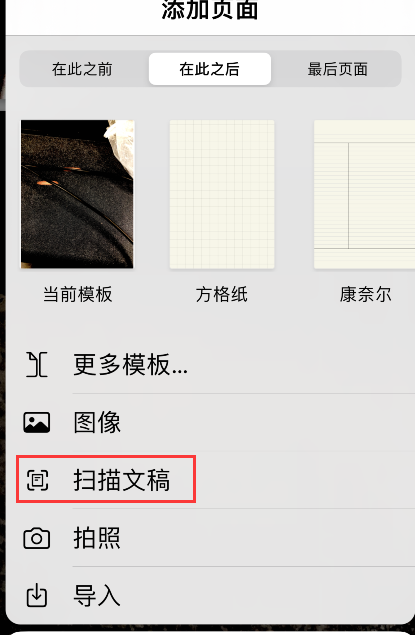
3、点击拍摄
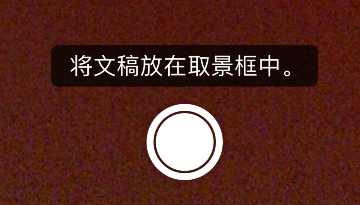
4、通过调整边框的四个角即可裁剪文稿